5月第2个周日就是母亲节了,在此小编祝福天下的母亲健康快乐!本教程是关于使用photoshop鼠绘康乃馨,制作过程主要运用了路径工具、涂抹工具、加深和减淡工具以及自由变换工具来完成。网友不妨通过自己动手鼠绘一直康乃馨送给妈妈,以表对妈妈的深情的祝福!
母亲来临之际,让我们用Photoshop鼠绘一支康乃馨表达对母亲的祝福吧。这个实例主要运用了路径工具、涂抹工具、加深和减淡工具以及自由变换,适合练习鼠绘的基本技巧。我们先看看完成图:
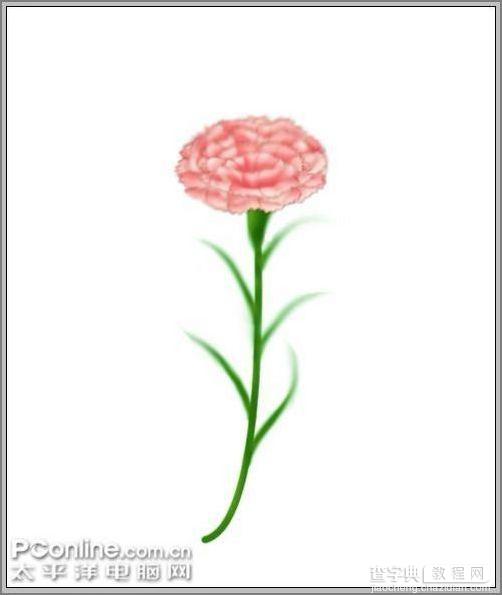
图1
绘制过程:
1、新建一个文件,用钢笔工具勾出一个花瓣的轮廓,画四个节点调节为如下形状就行了。

图2
2、选择渐变工具,设置如下渐变,从深粉色到浅粉色,方式为径向。
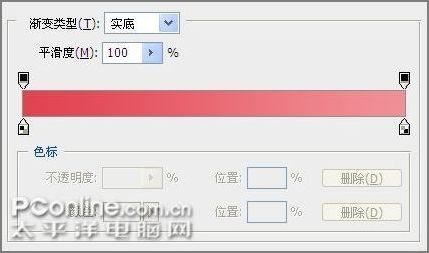
图3
3、Ctrl Enter转路径为选区,新建一个图层,在花瓣内拉出一条由浅到深的渐变。
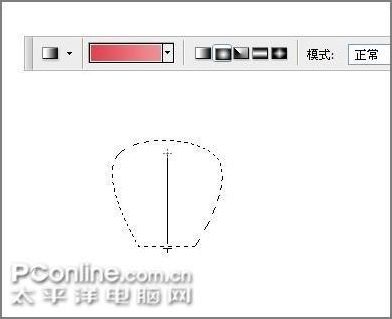
图4
4、这样一片花瓣就基本成形了。

图5
5、选择涂抹工具,设置如下,将花瓣的边缘涂抹成不规则的形状。
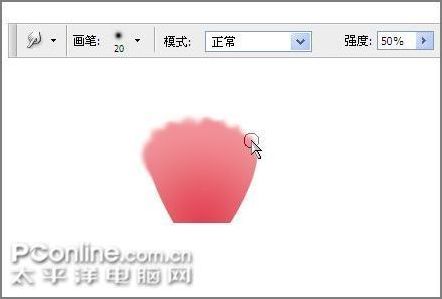
图6
6、选择加深工具,将花瓣的边缘涂抹一遍以增加立体感。
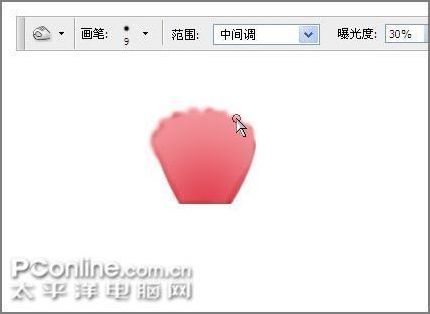
图7
7、选择移动工具,按住Alt键拖动花瓣,就复制出了另外几片花瓣。

图8
8、Ctrl T将第1片花瓣旋转到如下角度。
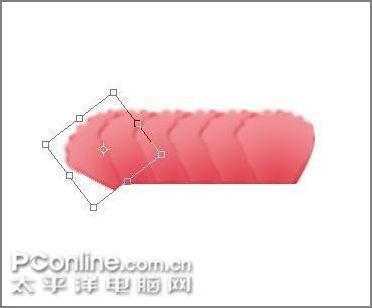
图9
9、分别旋转其他的花瓣到合适角度,并调整位置到如下形状。

图10
10、在图层面板按住Shift键将花瓣全部选中后Ctrl E合并,再复制出另外几层如下摆放。

图11
11、再复制一层花瓣进行垂直翻转,摆放如下。

图12
12、将翻转后的花瓣也多复制几层,摆放如下。

图13
13、左右两边也要添加几层花瓣才能形成一朵完整的花,复制一层花瓣Ctrl T旋转90度放在左边。

图14
14、再多复制几层放在左右两边,摆放如下。

图15
15、再复制一层花瓣挡住花朵中间的空心。

图16
16、对这一层花瓣执行菜单/编辑/变形,调节成向下的弧形。

图17
17、再Ctrl T调整到如下大小和位置。
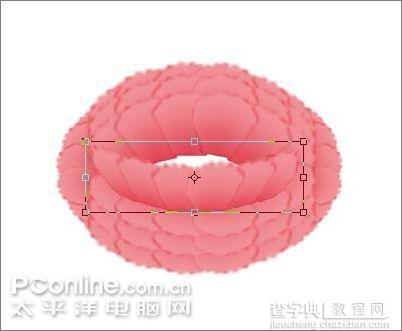
图18
18、再复制一层花瓣挡住花朵中间的空心,就完成了所有的花瓣。

图19
19、选择涂抹工具,设置如下,先将整朵花的边缘都涂抹成不规则的形状,再将各层花瓣边缘都涂抹得不规则。

图20
20、用加深工具对所有花瓣的根部及边缘进行加深以做出层次感,完成花朵。
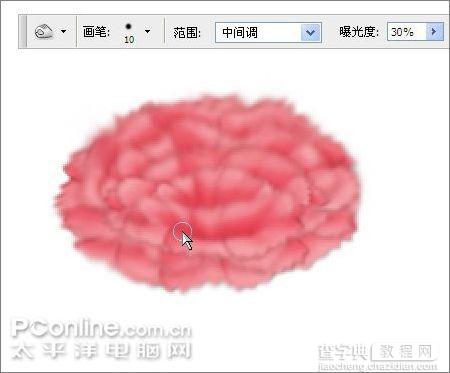
图21
21、用钢笔工具勾出花杆的路径,画一条随意的平滑曲线即可。
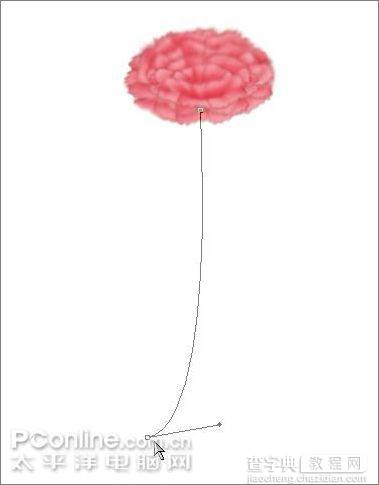
图22
22、设前景色为绿色,选择画笔工具,直径和硬度设置如下。

图23
23、新建一个图层位于花朵层之下,在路径面板右键单击花杆路径选择“描边路径”。

图24
24、就画出了一根绿色的花杆,下面接着画出叶子。

图25
25、用画笔工具在花杆上间隔着画几个点,花朵下面要多画几点形成花托儿。
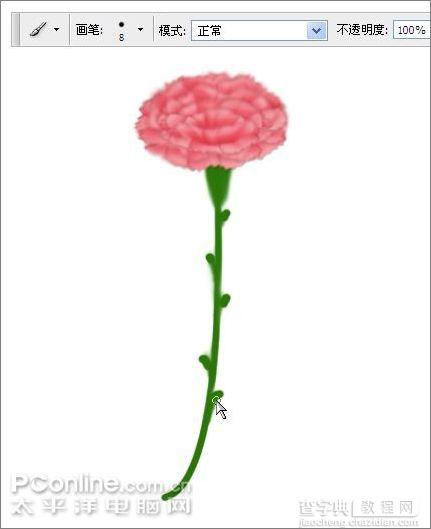
图26
26、选择涂抹工具,设置如下,将各个点快速地向外涂抹,就抹出了尖尖的叶子。
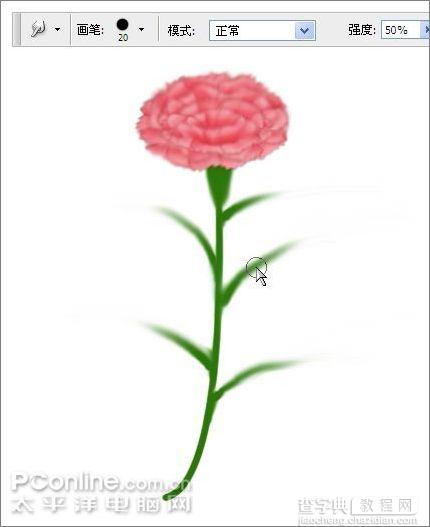
图27
27、抹多了的地方用可以用橡皮擦擦掉,叶子就完成了。
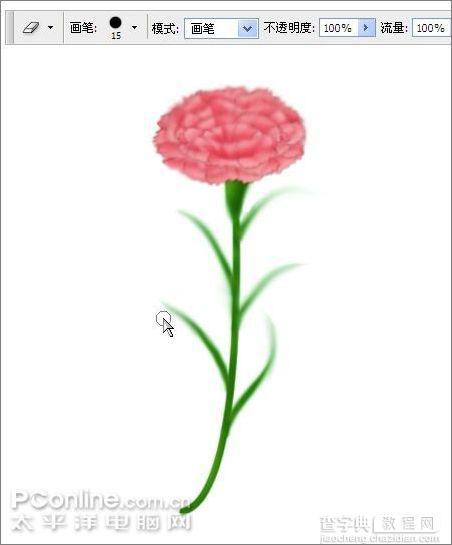
图28
28、最后用曲线调整一下花朵的整体色彩,选择花朵层,Ctrl M调出曲线,点“自动”即可。
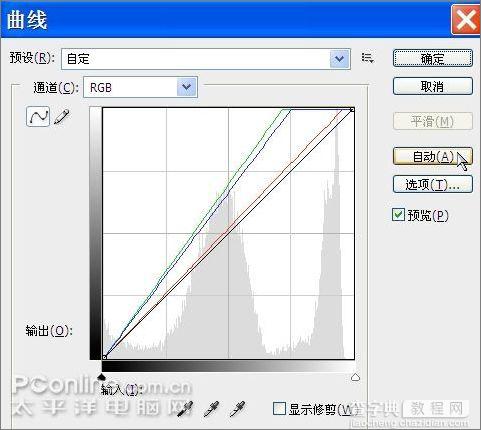
图29
29、这样一支粉红色的康乃馨就画好了,粉色康乃馨是母亲节的最好礼物。
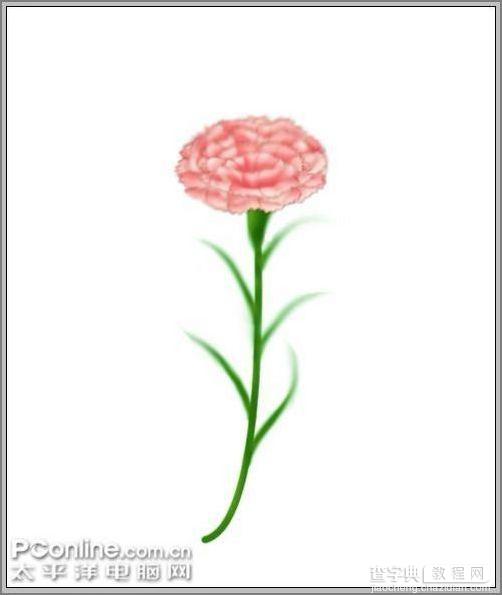
图30
30、不仅如此,我们还可以通过调节“色彩平衡”变换出各种不同颜色的康乃馨,比如增加黄色。

图31
31、就能得到一朵黄色的康乃馨了。希望大家能有更好的办法做出更多更漂亮的康乃馨。
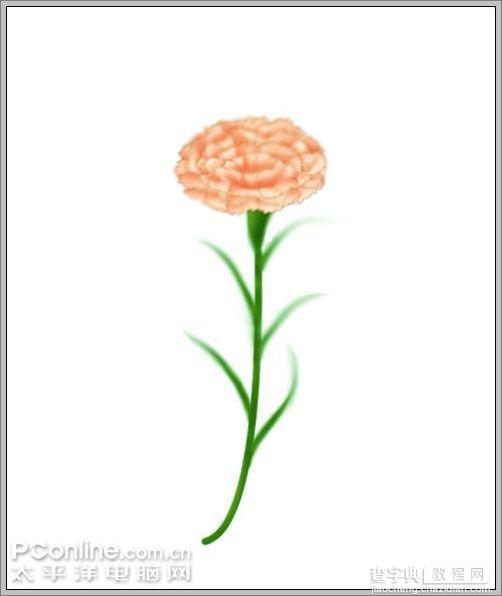
图32
【母亲节祝福:PS制作祝福母亲健康的康乃馨】相关文章:
★ PS作品欣赏:利用Photoshop制作令人惊叹的创意数字艺术作品
